Como podo descargar e instalar Classic Paint en Windows 10?
Hoxe case todos teñen un ordenador na súa casa. Estes dispositivos son tan versátiles que permiten realizar un gran número de actividades. Por exemplo, en Windows pode usar o programa Paint para poder realizar debuxos e calquera tipo de elemento artístico. Agora este programa actualizouse ao longo do tempo.
Polo anterior enténdese que Windows 10 Paint non é a versión clásica, á que todos están afeitos. Por iso aquí se explicará Como descargar e instalar Classic Paint no ordenador con Windows 10. Ademais, explicará cales son as vantaxes do uso desta versión, e mesmo como desactivar a función 3D en Paint.
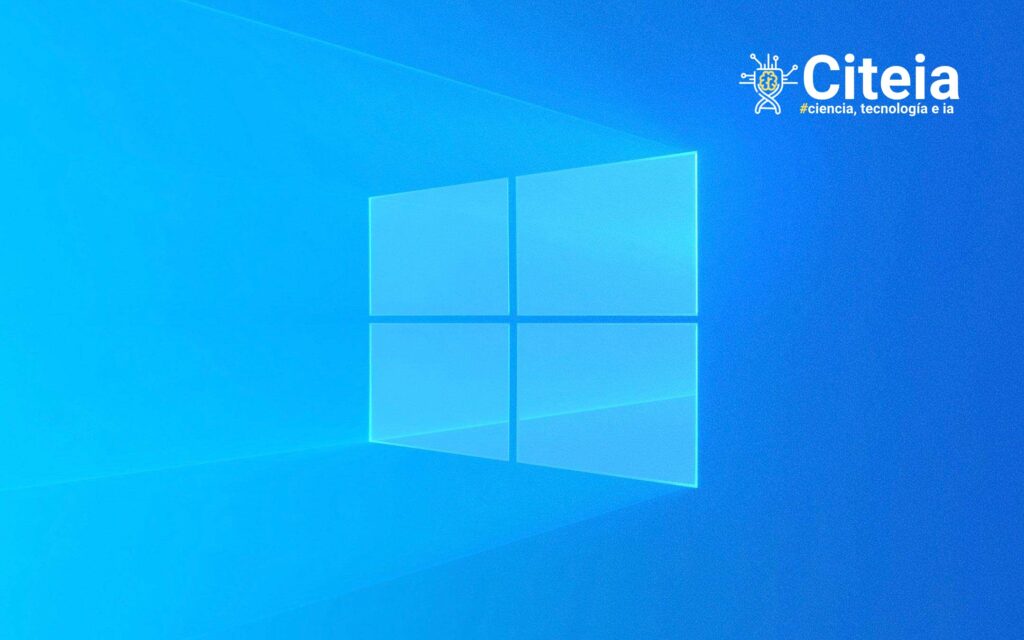
Como podo activar ou desactivar as teclas especiais en Windows?
Aprende o que debes facer para activar as teclas especiais en Windows
Como podo descargar e instalar Classic Paint no meu PC con Windows 10?
O primeiro que hai que saber é que o programa Paint está en Windows 10 ten tanto a versión clásica como a versión actualizada, que está en 3D. Non obstante, por defecto ábrese e usa a versión de Windows 10. De feito, ás veces nin sequera aparece a versión clásica. Polo tanto, se descargas o clásico Paint, explicarase o procedemento a continuación.
Para instalar o Paint clásico, o que debes facer é usar o editor de rexistro. Para abrilo, prema a tecla Windows no teclado e escriba "Regedit" no campo de busca. Haberá que facer clic no resultado que aparece e abrirase o editor de rexistro.
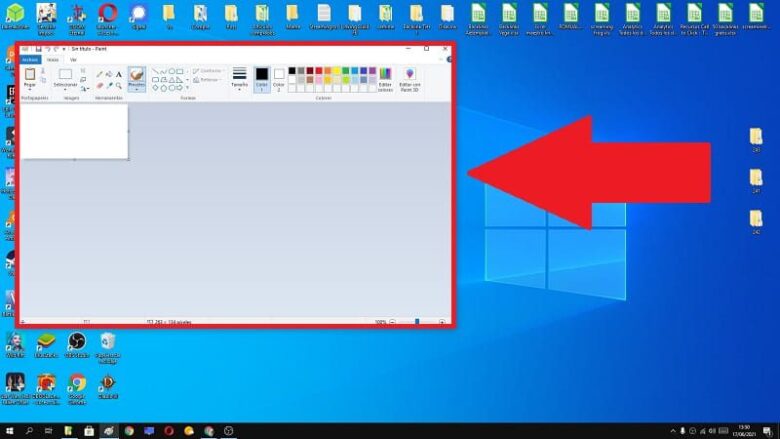
Unha vez dentro do editor de rexistro, tes que navegar polos seguintes cartafoles: HKEY_LOCAL_MACHINE, Software, Microsoft, Windows, CurrentVersion, Applets, Paint e finalmente Configuración. Unha vez alí tes que crear unha nova clave, que debería ser a seguinte: DisableModernPaintBootstrap.
É importante dicir que esta chave debe estar no valor "DWORD de 32 bits". Cando remate isto, tes que premer dúas veces no novo contrasinal e cando se abra a caixa de diálogo o seu valor debe cambiarse a "1". Cando remates todo este trámite, terás que reiniciar o ordenador, e cando o volvas acender terás o clásico Paint.
Agora ben, é importante dicir que, aínda que este procedemento se comprobou como funcional, o certo é que durante o proceso poden producirse pequenos erros. Por ese motivo, o mellor é facelo antes de comezar faise unha copia de seguridade; dese xeito, se algo sae mal, os datos estarán a salvo.
Windows 10 é a segunda versión máis recente de Windows hoxe en día, polo que moitos preguntaranse por que queres descargar Paint Classic. Pois entón diranse algunhas das vantaxes que ofrece esta versión en lugar de Paint 3D.
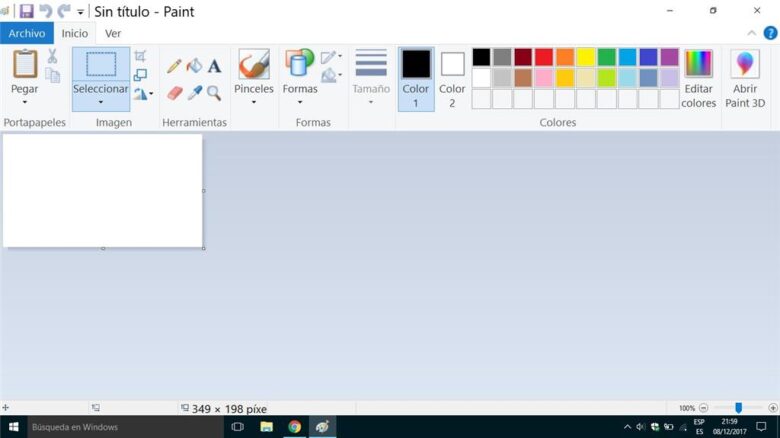
Vantaxes de usar Paint clásico
A verdade é que, cando se fala de vantaxes, Paint 3D ten todo o que ten a versión clásica e moito máis. Por iso resulta tan curioso que tantos usuarios prefiran utilizar o clásico. Non obstante, esta versión pode ter Unha vantaxe que non ten a versión 3D: A súa sinxeleza.
A versión clásica de Paint é extremadamente intuitivo, ademais de que tanto a súa icona como toda a interface que ten son extremadamente sinxelas e claras. Por este motivo, ata un neno podería entendelo sen moito intento.
Agora ben, aínda que descargar Classic Paint non é un procedemento tan complicado, o certo é que é posible saltar todos estes pasos utilizando unha versión en liña do mesmo. A continuación falarase un pouco máis sobre iso.
Pódese usar Paint Online?
Aínda que o Paint normal é o máis utilizado, o certo é que existe unha versión en liña, e que se pode utilizar igual que o programa informático. Esta versión de Paint chámase "JS Paint". Só escribindoo así no navegador podemos ver a páxina web do programa.
Por suposto, é importante dicir que a súa interface é bastante diferente da versión clásica de Paint. Isto débese a que ten o deseño que funcionaba nos ordenadores con Windows XP. Non obstante, ten as funcións básicas necesarias.
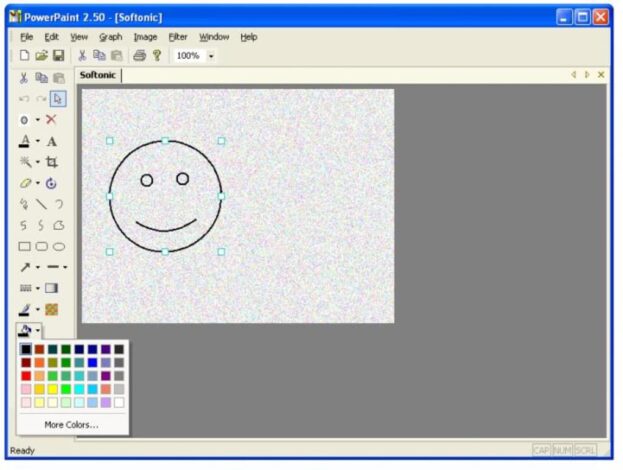

Que son os ficheiros PKG, como abrilos no meu PC con Windows?
Coñece o que son os ficheiros PKG e aprende a abrilos no teu ordenador
Como podo desactivar Paint 3D?
Para desactivar o programa Paint 3D desde un ordenador con Windows 10, o que debes facer é bastante sinxelo. Primeiro tes que premer a tecla Windows do teclado. Despois tes que escribir no cadro Busca "Panel de control" e ábreo.
Unha vez dentro do panel de control tes que facer clic na sección "Programas", busca o programa Paint e fai clic co botón dereito; finalmente tes que premer en "Desactivar" e xa está. Como podes ver, descargar o clásico Paint desde Windows 10 non é nada complicado. Ademais, utilizar a versión en liña ou a versión clásica para ordenador é bastante vantaxoso.